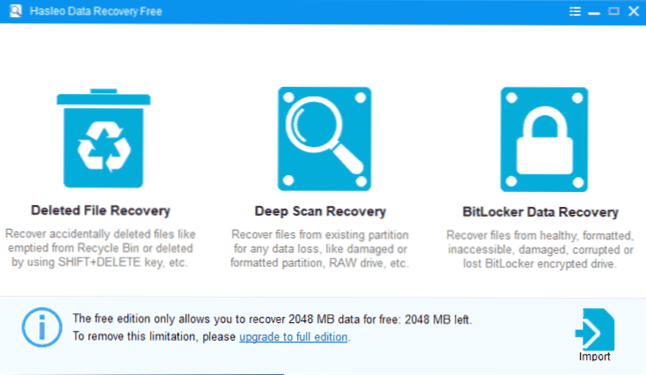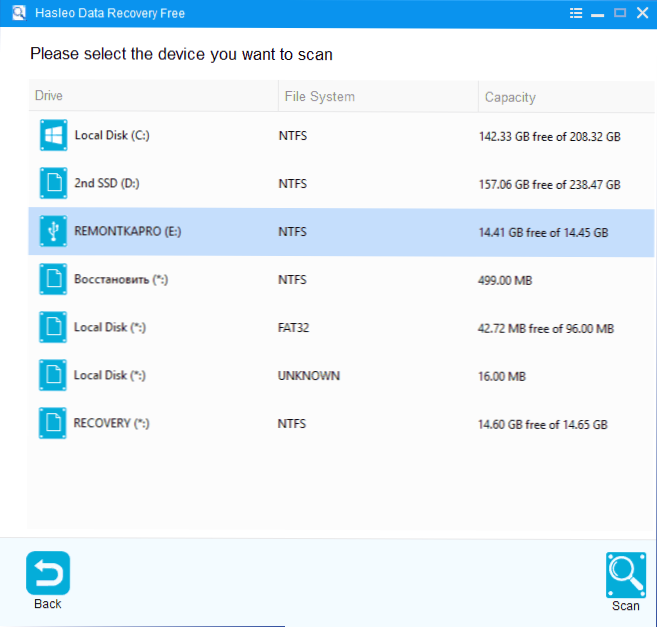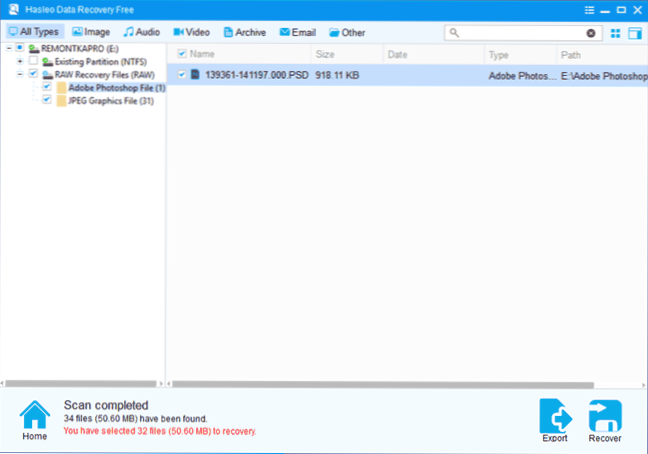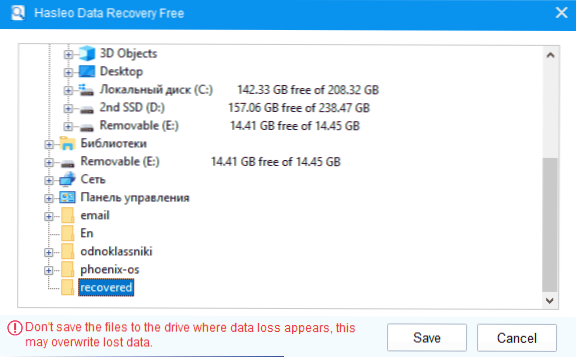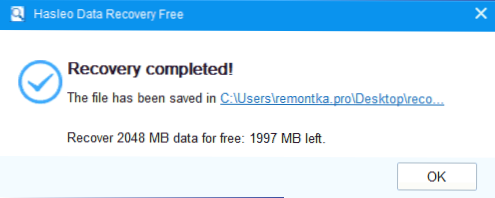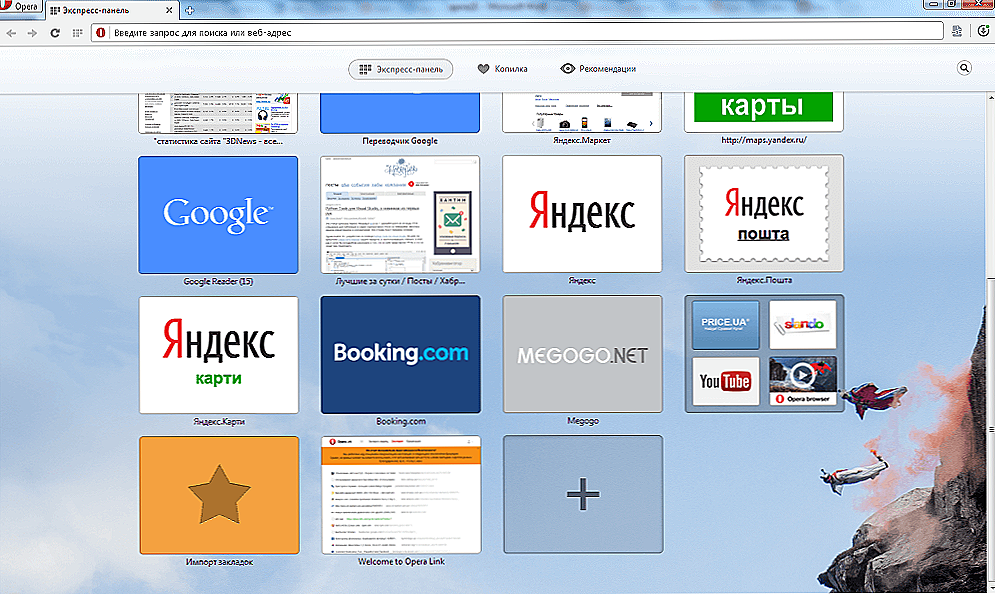Bohužiaľ, nie je toľko programov na obnovu dát, ktoré robia prácu dôverne, av skutočnosti sú všetky takéto programy už popísané v samostatnej recenzii Najlepšie programy na obnovu dát. Preto, keď je možné nájsť niečo nové pre tieto účely, je to zaujímavé. Tentokrát som narazil na Hasleo Data Recovery for Windows, od tých istých vývojárov, ako je možno známe pre vás EasyUEFI.
Bohužiaľ, nie je toľko programov na obnovu dát, ktoré robia prácu dôverne, av skutočnosti sú všetky takéto programy už popísané v samostatnej recenzii Najlepšie programy na obnovu dát. Preto, keď je možné nájsť niečo nové pre tieto účely, je to zaujímavé. Tentokrát som narazil na Hasleo Data Recovery for Windows, od tých istých vývojárov, ako je možno známe pre vás EasyUEFI.
V tomto prehľade - proces obnovy dát z USB disku, pevný disk alebo na pamäťovej karte Hasleo Záchrana dát zadarmo, je výsledkom obnovy skúšobná naformátovaný disk a niektoré negatívne aspekty tohto programu.
Funkcie a obmedzenia programu
Hasleo Data Recovery Free je vhodný pre obnovu dát (súbory, priečinky, obrázky, dokumenty a podobne) po náhodnom zmazanie, rovnako ako v prípade poškodenia súborového systému, alebo pri formátovaní flash kartu, pevný disk alebo pamäťovú kartu. Sú podporované súborové systémy FAT32, NTFS, exFAT a HFS +.
Hlavným obmedzením obtiažneho software - iba 2 GB dát môže byť obnovená zdarma (v komentári uviedol, že po dosiahnutí 2 GB, program sa spýta na kľúč, ale v prípade, že nevstupuje, pokračuje v práci a obnovenie cez limit).Niekedy, keď príde na obnovenie niekoľkých dôležitých fotografií alebo dokumentov, to stačí, niekedy nie.
V tomto prípade oficiálna webová stránka vývojára oznámi, že program je úplne bezplatný a obmedzenie sa zruší, keď zdieľate odkaz s ním s priateľmi. Iba som nemohol nájsť spôsob, ako to urobiť (možno, že to musíte najskôr vyčerpať limit, ale nezdá sa to).
Proces obnovy údajov z formátovanej jednotky flash v nástroji Hasleo Data Recovery
Na test som použil USB flash disk, ktorý uložil fotografie, videá a dokumenty z FAT32 na NTFS. Tam bolo 50 rôznych súborov (som použil rovnakú jednotku pri testovaní iného programu - DMDE).
Proces obnovy pozostáva z nasledujúcich jednoduchých krokov:
- Vyberte typ obnovenia. Vymazané obnovenie súborov - obnoviť súbory po jednoduchom odstránení. Deep Scan Recovery - hlboké obnovenie (vhodné na obnovu po formátovaní alebo poškodení súborového systému). BitLocker Recovery - obnovenie údajov zo šifrovaných oddielov BitLocker.
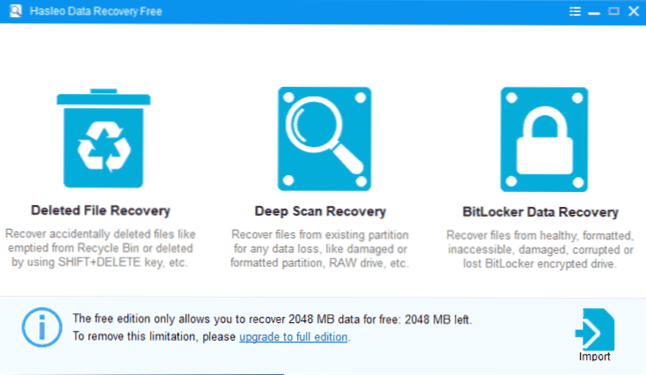
- Zadajte jednotku, z ktorej bude obnovenie vykonané.
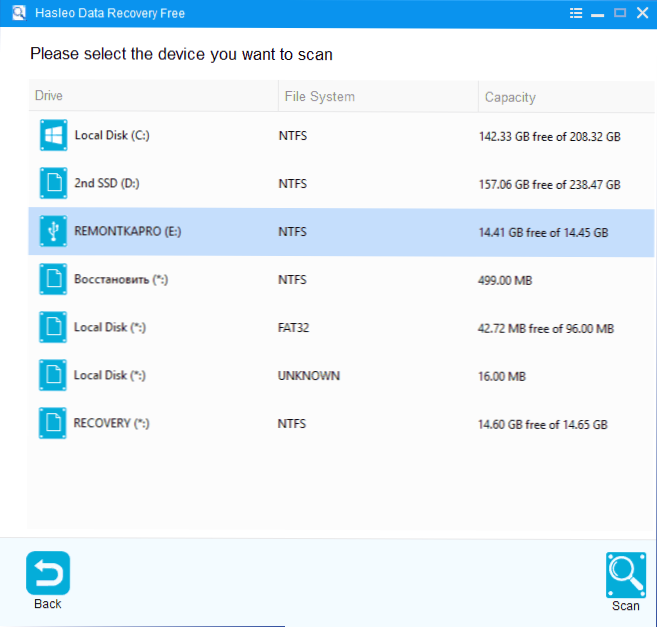
- Počkajte na dokončenie procesu obnovy.
- Označte súbory alebo priečinky, ktoré chcete obnoviť.
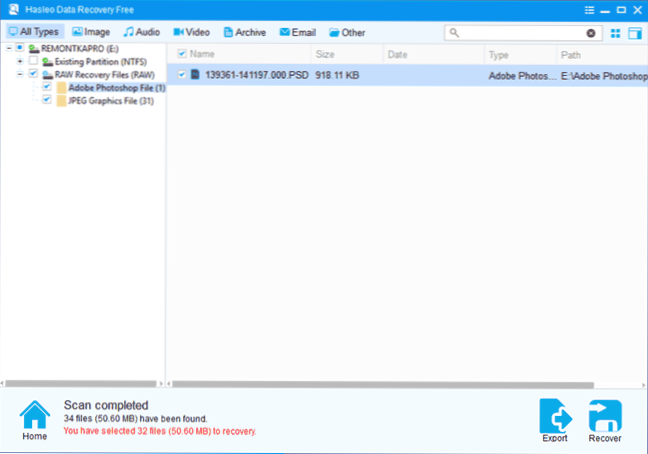
- Zadajte miesto na uloženie obnovených údajov, ale nezabudnite, že by ste nemali uložiť obnoviteľné údaje na rovnakú jednotku, z ktorej sa zotavujete.
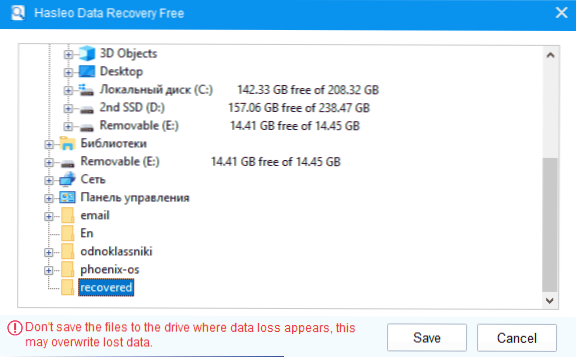
- Po dokončení obnovy sa zobrazí množstvo obnovených údajov a koľko je k dispozícii na bezplatné obnovenie.
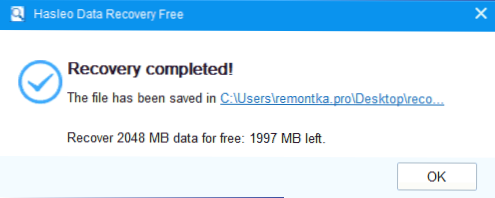
V mojom teste bolo obnovených 32 súborov - 31 fotiek, jeden PSD súbor a nie jeden dokument alebo video. Žiadny zo súborov nie je poškodený. Výsledok sa ukázal byť úplne analogický s výsledkom v spomínanom DMDE (pozri Obnova dát po formátovaní v DMDE).
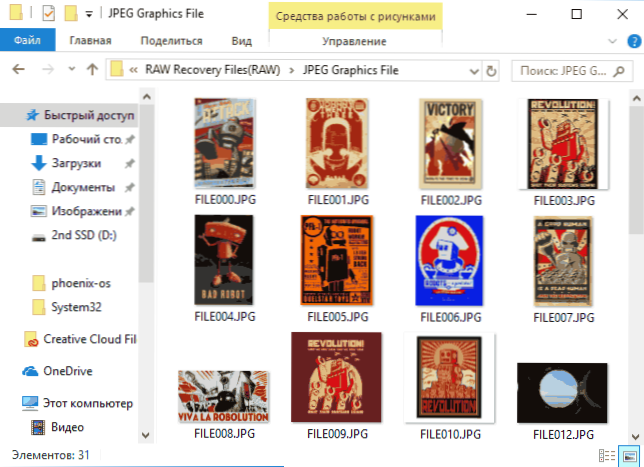
A to je dobrý výsledok, mnoho programov v podobnej situácii (formátovanie disku z jedného súborového systému do druhého) to zhoršuje. A vzhľadom na veľmi jednoduchý proces zotavenia môže byť program novým používateľom odporúčaný, ak iné možnosti v súčasnej dobe nepomohli.
Okrem toho program má vzácnu funkciu obnovy dát z jednotiek BitLocker, ale ja som to nevyskúšal a nepredpokladám, že by som povedal, aký efektívny je.
Stiahnuť Hasleo Obnova dát Bez oficiálnych stránok. https://www.hasleo.com/win-data-recovery/free-data-recovery.html (keď som začal, systém Windows 10 varoval pred možným hrozbám pri spustení neznámeho filtračného programu SmartScreen, ale pomocou programu VirusTotal je úplne čistý).